ガラケーからスマートフォンにいきなり切り替わった上司や同僚いわく、スマートフォンだとキーを押した感じがしなくてメールが打ちづらいって。
レグザフォンのデフォルトはケータイ入力です。例えば「お」を入力するのに5回キーを叩きます。でもスマートフォンのスクリーンでは押した感じがしないので違和感があるようです。
iPhoneを使ってる人はフリック入力が多いですね。自分もフリック入力なのですが、デフォルトの久しぶりのケータイ入力は大変。ということで真っ先にキー入力をフリック入力に変更しました。変更方法は以下のとおりです。
ATOKの入力方法の変え方
キーボード画面で あ、A、1の丸く書かれたボタンを長押しします。この長押しには気づきませんよー。
するとATOKメニューが表示されます。入力方法変更はATOKの設定を選びます。
単語登録や英語入力モードへの切り替えもこちらからです。
ソフトウェアキーボードを選びます。
入力方式を選びます。
デフォルトではケータイ入力になっています。
これをフリック入力に変更します。
フリック入力はキーボードから指を滑らせて文字を選びます。時計回りに左から、いの段、うの段、えの段、おの段。慣れると片手で素早い入力できるようになりますよー。
PCメールに慣れた人にはQWERTY入力もよさそうです。ローマ字入力はこれですね。
ジェスチャー入力もよさそう。フリックよりも動かす範囲が少なくて、濁音や小文字をすぐ選べて慣れればよさそうです。
文字入力にストレスなんてもったいない。自分にあった使いやすい入力方法を選んでみてくださいね。

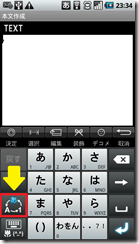


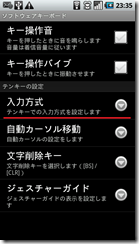

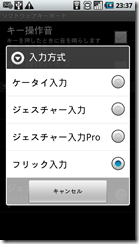



0 件のコメント:
コメントを投稿